새 Orchestrator UI를 사용하여 Edge를 구성할 수 있습니다.
- 엔터프라이즈 포털에서 창 맨 위에 있는 새 Orchestrator UI 열기(Open New Orchestrator UI) 옵션을 클릭합니다.
- 팝업 창에서 새 Orchestrator UI 시작(Launch New Orchestrator UI)을 클릭합니다.
- UI가 모니터링 및 구성 옵션을 표시하는 새 탭에서 열립니다.
새 Orchestrator UI에서 구성(Configure) 탭을 클릭합니다.
참고:
구성(Configure) 탭은 운영자가 이 옵션을 사용하도록 설정한 경우에만 사용할 수 있습니다. 이 탭을 사용할 수 없으면 운영자에게 문의하십시오.
특정 Edge를 구성하려면:
- 를 클릭합니다.
- Edge(Edges) 페이지에 기존 Edge가 표시됩니다.
- Edge에 대한 링크를 클릭하거나 Edge의 디바이스(Device) 열에서 보기(View) 링크를 클릭합니다.
- 선택한 Edge의 구성 옵션이 표시됩니다.
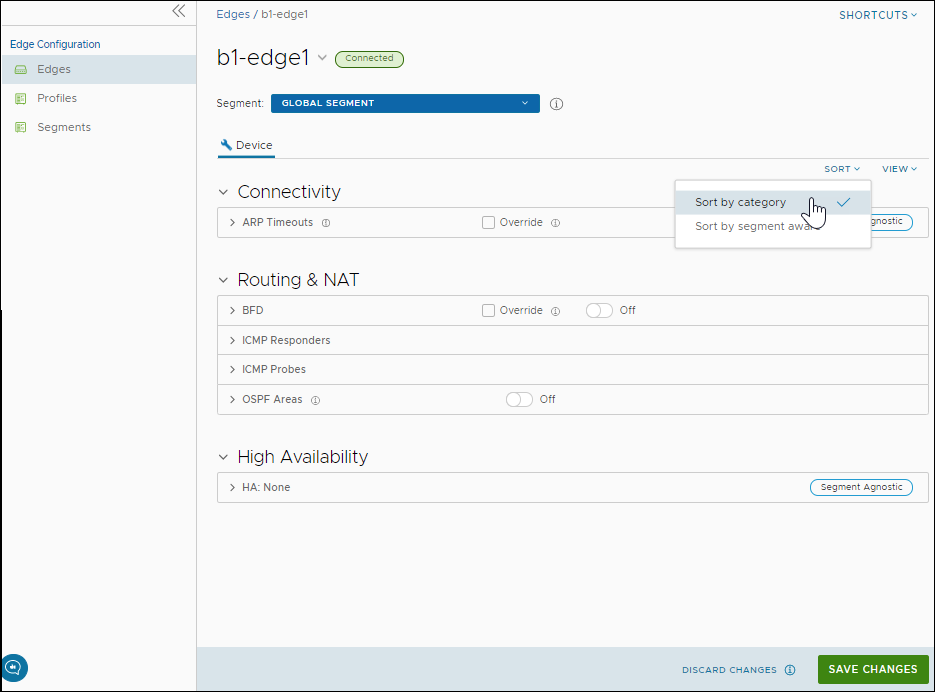
- 보기(View)를 클릭하여 사용 가능한 설정 보기를 확장하거나 축소합니다.
- 범주 또는 세분화를 기준으로 정렬된 구성 설정을 볼 수도 있습니다. 기본적으로 설정은 범주별로 정렬됩니다. 세분화를 기준으로 정렬하도록 선택하면 설정이 세그먼트 인식 및 세그먼트 독립적으로 그룹화됩니다.
범주별로 정렬하도록 선택하면 다음 설정을 사용할 수 있습니다.
연결(Connectivity)
- ARP 시간 초과(ARP Timeouts) – 기본적으로 Edge는 연결된 프로필에서 ARP 설정을 상속합니다. 재정의(Override) 및 기본 ARP 시간 초과 재정의(Override default ARP Timeouts) 확인란을 선택하여 값을 수정합니다. 자세한 내용은 Edge에 대한 계층 2 설정 구성를 참조하십시오.
- Wi-Fi 무선(Wi-Fi Radio) – Wi-Fi 무선(Wi-Fi Radio)을 활성화하거나 비활성화하여 무선 주파수 대역을 구성합니다. 자세한 내용은 Wi-Fi 무선 재정의 구성를 참조하십시오.
참고: Wi-Fi 무선(Wi-Fi Radio) 옵션은 500, 5X0, Edge 510, Edge 510-LTE, Edge 6X0 및 Edge 610-LTE Edge 모델에서만 사용할 수 있습니다.
라우팅 및 NAT(Routing & NAT)
- BFD – 기본적으로 Edge는 연결된 프로필에서 ARP 구성 설정을 상속합니다. 필요한 경우 재정의(Override) 확인란을 선택하여 설정을 수정할 수 있습니다. 자세한 내용은 BFD 구성를 참조하십시오.
- ICMP 응답자(ICMP Responders) – 지정된 IP 주소에서 ICMP 프로브에 응답하는 ICMP 응답자를 구성하려면 이 옵션을 선택합니다. ICMP 프로브/응답자 구성를 참조하십시오.
- ICMP 프로브(ICMP Probes) – 지정된 IP 주소를 자주 ping하여 네트워크 연속성을 확인하는 ICMP 프로브를 구성하려면 이 옵션을 선택합니다. ICMP 프로브/응답자 구성를 참조하십시오.
- OSPF 영역(OSPF Areas) – 연결된 프로필에 구성된 OSPF 설정이 표시됩니다. 프로필 및 글로벌 세그먼트에 대해서만 OSPF 영역을 구성할 수 있습니다. Edge의 경우 라우팅된 인터페이스에 추가 OSPF 설정을 구성할 수 있습니다. 자세한 내용은 OSPF 사용를 참조하십시오.
고가용성(High Availability) – 선택한 Edge에 대해 고가용성을 사용하도록 설정할 수 있습니다. 다음 옵션 중 하나를 선택하십시오.
- 없음(None) – 고가용성이 사용하도록 설정되지 않은 기본 옵션입니다.
- 활성 대기 쌍(Active Standby Pair) – 선택한 Edge에서 HA를 사용하도록 설정하려면 이 옵션을 선택합니다. 자세한 내용은 고가용성 활성화를 참조하십시오.
- 클러스터(Cluster) – 이 옵션을 선택하는 경우 드롭다운 목록에서 기존 Edge 클러스터를 선택하여 Edge 클러스터에서 고가용성을 사용하도록 설정합니다. Edge 클러스터를 구성하려면 Edge 클러스터링 구성 주소를 참조하십시오.
- 타사 라우터를 사용하는 VRRP(VRRP with 3rd party router) – 타사 CE 라우터와 피어링하여 SD-WAN Orchestrator 네트워크에서 다음 홉 이중화를 사용하도록 설정한 선택 Edge에서 VRRP(가상 라우터 이중화 프로토콜)를 구성하려면 이 옵션을 선택합니다. VRRP를 구성하려면 VRRP 설정 구성을 참조하십시오.
- 필요한 설정을 수정한 후 변경 내용 저장(Save Changes)을 클릭합니다.
- 바로 가기(Shortcuts) 옵션을 클릭하여 다음 작업을 수행합니다.
- 모니터링(Monitor) – 선택한 Edge의 모니터링(Monitoring) 탭으로 이동합니다. Edge 모니터링를 참조하십시오.
- 이벤트 보기(View Events) – 선택한 Edge와 관련된 이벤트를 표시합니다.
- 원격 진단(Remote Diagnostics) – 선택한 Edge에 대해 원격 진단 테스트를 실행할 수 있습니다. 새 Orchestrator UI를 사용하여 원격 진단 실행를 참조하십시오.
- 진단 번들 생성(Generate Diagnostic Bundle) – 선택한 Edge에 대한 진단 번들을 생성할 수 있습니다. 새 Orchestrator UI를 사용한 Edge용 진단 번들를 참조하십시오.
- 원격 작업(Remote Actions) – 선택한 Edge에 대해 원격 작업을 수행할 수 있습니다. 새 Orchestrator UI를 사용하여 원격 작업 수행를 참조하십시오.
- 프로필 보기(View Profile) – 선택한 Edge와 연결된 프로필(Profile) 페이지로 이동합니다.
- 게이트웨이 보기(View Gateways) – 선택한 Edge와 연결된 게이트웨이를 표시합니다.